登入192.168.0.1路由器管理頁面操作步驟:
確認路由器登入地址
檢查路由器背面貼紙標示的「管理頁面地址」或「管理IP」,部分品牌可能採用域名(如:melogin.cn)或其他IP(如:192.168.1.1)。
若確認地址為192.168.0.1,需確保設備與路由器處於同一網絡環境。
設備連接方式
電腦操作:用網線連接電腦與路由器的LAN接口(即「電腦網口→路由器LAN口」)。
手機操作:關閉流動數據,開啟Wi-Fi並連接路由器的無線網絡(無需網絡可正常使用,僅需連線)。
瀏覽器輸入登入地址
在瀏覽器「地址欄」(非搜尋框)直接輸入 http://192.168.0.1 並前往。
部分瀏覽器可能自動補全為 https://,若顯示錯誤請改為 http://。
輸入登入帳號及密碼
新路由器首次登入時,需自行設定管理員密碼(部分舊款型號預設為 admin/admin 或留空)。
若忘記密碼,需長按路由器後端「Reset」按鈕恢復出廠設定。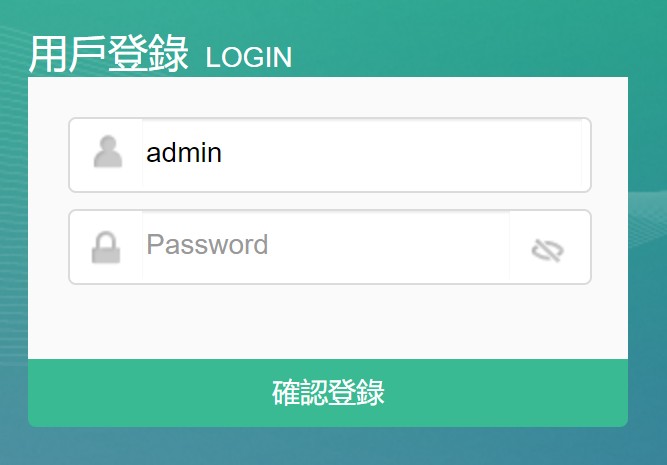
完成基本網絡設定
登入後按介面指引選擇「上網方式」(多數香港寬頻為PPPoE,需輸入ISP提供的帳號密碼)。
進入「無線設定」頁面自訂Wi-Fi名稱(SSID)及密碼,建議選擇WPA2-PSK加密模式。
常見問題排查
無法進入頁面:
檢查IP是否正確,或嘗試 192.168.1.1 。
確認設備連接方式正確(電腦需插線、手機需連Wi-Fi)。
清除瀏覽器緩存或更換瀏覽器。
登入後無法上網:
確認寬頻帳號密碼輸入正確。
檢查路由器WAN接口是否連接至光纖數據機。
手機連線不穩定:
確保手機IP設定為DHCP自動獲取(設定→已連Wi-Fi→IP設定→DHCP)。
 192.168.1.1
192.168.1.1 TP-Link
TP-Link D-Link
D-Link Netgear
Netgear Huawei
Huawei Asus
Asus LinkSys
LinkSys






